Bạn đang xem bài viết Gộp chung ứng dụng Messenger vào Facebook trên iPhone tại Neu-edutop.edu.vn bạn có thể truy cập nhanh thông tin cần thiết tại phần mục lục bài viết phía dưới.
Việc Facebook tách riêng tính năng nhắn tin, chat với bạn bè thành một ứng dụng Messenger trên điện thoại vừa gây tốn bộ nhớ vừa không tiện khi sử dụng. Hôm nay, Neu-edutop.edu.vn sẽ chia sẻ cho các bạn cách đưa tính năng chat trở lại ứng dụng Facebook trên iPhone.
Xem thêm: Tìm wifi miễn phí xung quanh bạn bằng facebook trên iPhone.

Friendly là ứng dụng cho phép gộp chung tính năng chat vào Facebook vừa sử dụng tiện lợi, vừa tiết kiệm bộ nhớ RAM của máy. Ngoài ra ứng dụng này còn có nhiều tính năng nay ho như đổi giao diện, kích thước chữ lớn hơn, cài mật khẩu khi mở Facebook, chặn nội dung bất kì…
Cài đặt và sử dụng
Đầu tiên bạn cần tải ứng dụng Friendly cho iPhone tại đây hoặc tìm trên Appstore.
Sau khi cài đặt thành công bạn sẽ thấy biểu tượng ứng dụng Friendly trên màn hình như sau. Từ bây giờ bạn chỉ cần sài duy nhất ứng dụng này thay vì Facebook và Messenger, bạn có thể xóa đi cũng được.
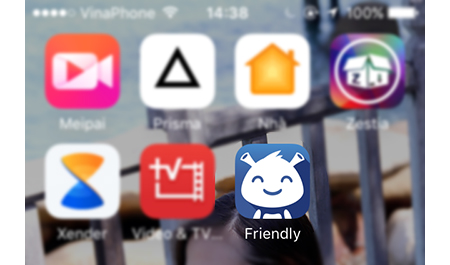
Mở Friendly, đầu tiên bạn cần đăng nhập vào tài khoản Facebook của mình. Chọn mục Facebook.
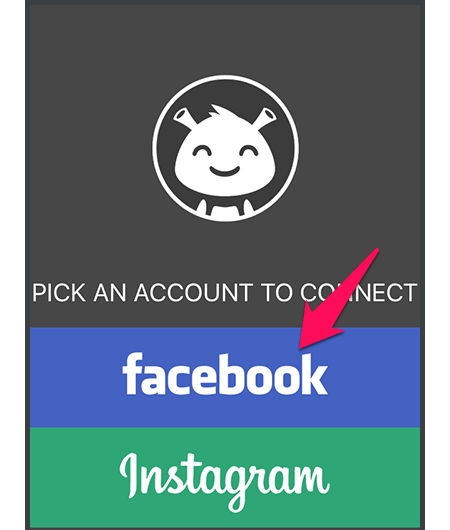
Chọn thêm tài khoản.
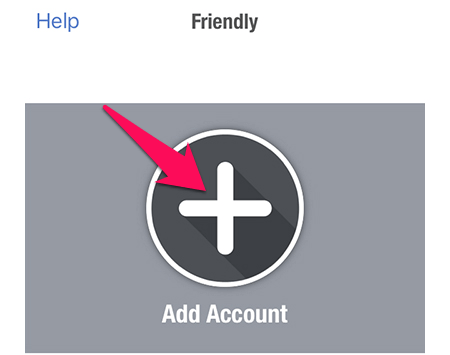
Đăng nhập Facebook.
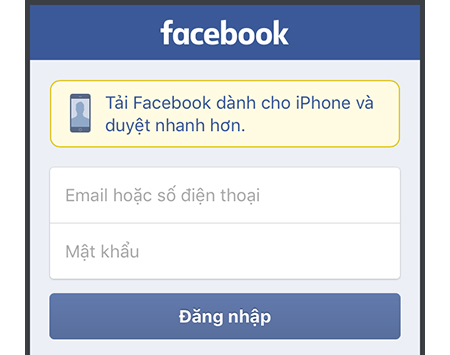
Bạn có thể tùy chỉnh một số thiết lập nâng cao như màu sắc, thay màu xanh nhàm chán của Facebook thành màu ưa thích.
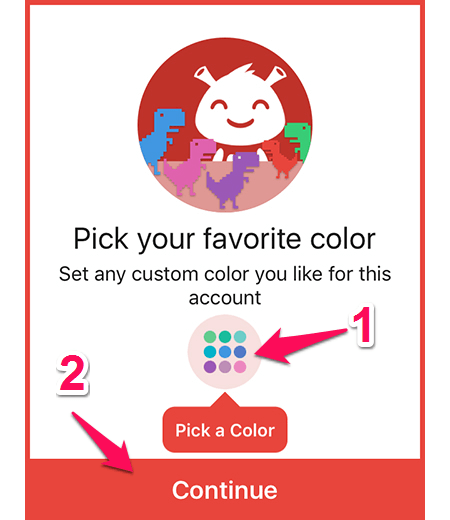
Kích hoạt thông báo cho tin nhắn, lời mời kết bạn và thông báo, bạn nên chọn hết.
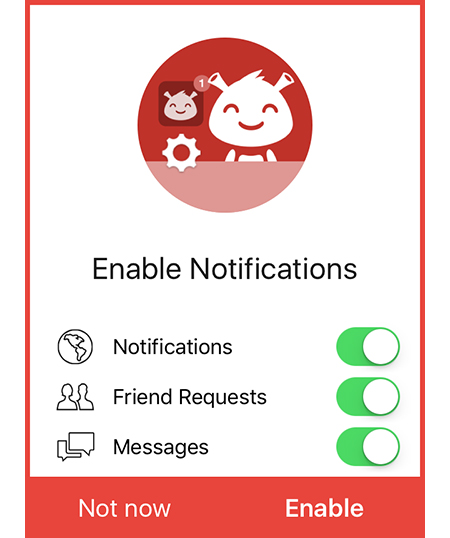
Giao diện sử dụng hoàn toàn tương tự như ứng dụng Facebook nhưng bạn sẽ thấy biểu tượng chat quen thuộc ở đây để sử dụng bình thường.
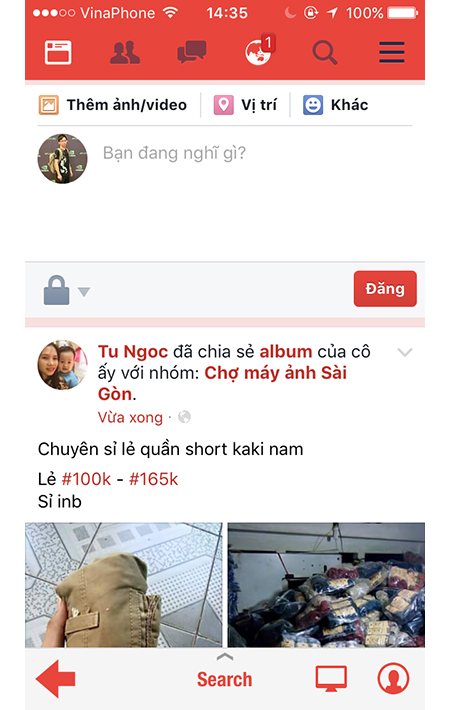
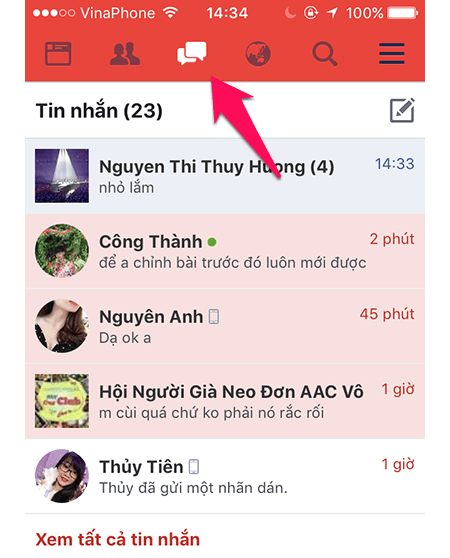
Cách tùy chỉnh nâng cao thú vị
Ngoài ra Friendly có khá nhiều thiết lập nâng cao khác, bạn chọn vào biểu tượng tùy chỉnh góc dưới phải.
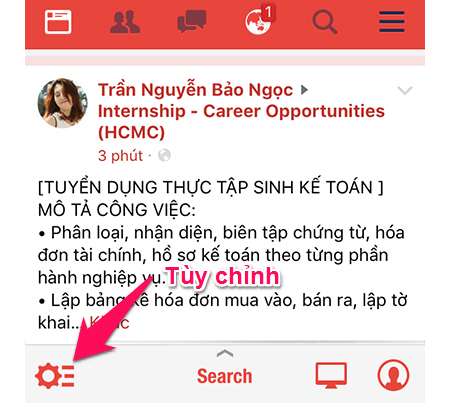
Ở đây bạn có thể chọn:
Lager Text: Kích thước chữ to hơn.
Highlight Posts by Keyword: In đậm từ khóa bất kỳ.
Hide Posts by Keyword: Ẩn nội dung theo từ khóa thiết lập.
Hide “People You May Know”: Ẩn mục gợi ý bạn bè.
Passcode lock: Khóa mật khẩu để truy cập vào Friendly (facebook).
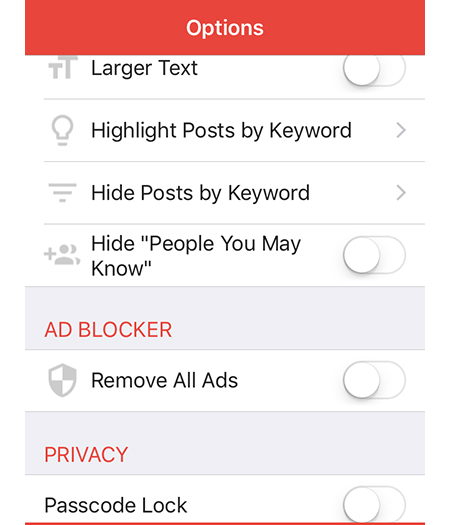
Fixed Facebook Top Bar: Cố định thanh công cụ ở trên, không bị ẩn khi bạn lướt đọc tin.
Auto Hide Bottom Bar: Tự động ẩn thanh công cụ dưới, ẩn đi khi bạn lướt đọc tin.
Enable Third-Party keyboard: Cho phép dùng ứng dụng bàn phím bên thứ 3.
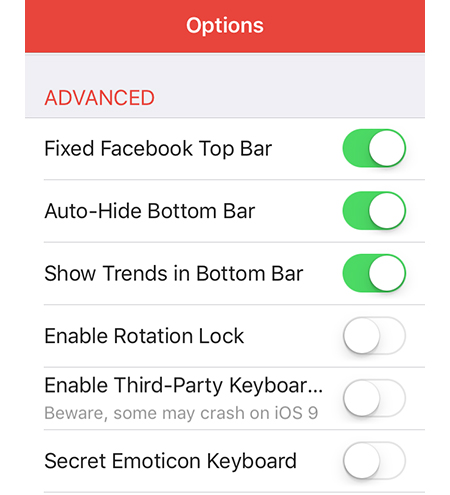
Thêm hoặc xóa tài khoản Facebook khỏi ứng dụng
Bạn cũng có thể thêm hoặc xóa tài khoản khác vào ứng dụng.
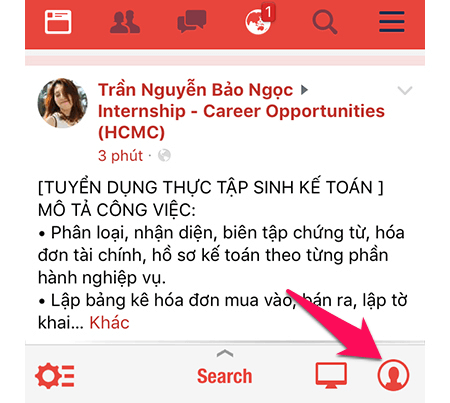
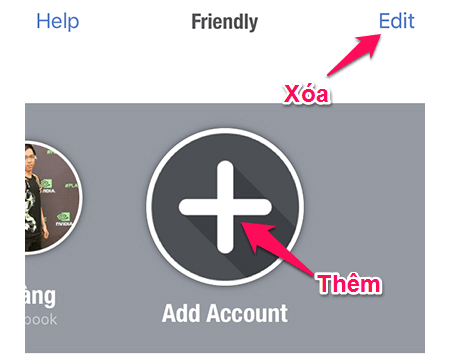
Chúc các bạn thành công, mọi thắc mắc liên quan vui lòng để hỏi câu hỏi bên dưới để Neu-edutop.edu.vn hỗ trợ cho bạn nhé.
Siêu thị Neu-edutop.edu.vn
Cảm ơn bạn đã xem bài viết Gộp chung ứng dụng Messenger vào Facebook trên iPhone tại Neu-edutop.edu.vn bạn có thể bình luận, xem thêm các bài viết liên quan ở phía dưới và mong rằng sẽ giúp ích cho bạn những thông tin thú vị.
